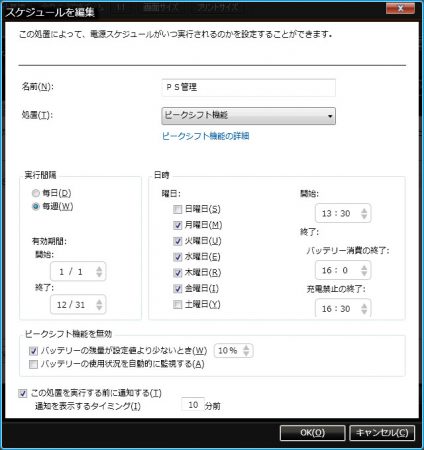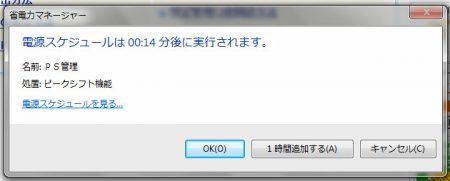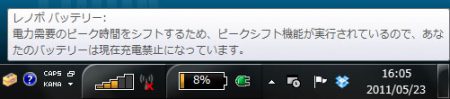ピークシフト機能の動作検証の続きになります。
今年の夏は15%もの節電が呼びかけられてますので、その一助になれば。
設定に関してはこちらの更新を参照してください。
「ピークシフト機能導入」
設定した時間の1時間前になると、1時間後にピークシフト機能を開始しますよ、という旨のメッセージが表示されます。
この時間は自分で設定することが可能で、1時間前だとちょっと早すぎるので、自分は10分前に設定しています。
そしてピークシフトの開始時間になると、コンセントにつないだままでも、自動的にバッテリー動作に切り替わります。
この状態の消費電力は0です。
バッテリーメーター右側のコンセントマークが、普段は黒なんですが、ピークシフト中は緑になるので状態が確認できます。
--- ads by google ---
--- end of ads ---
その後、ピークシフトの終了時間を迎えると、バッテリー動作からコンセントからの電源供給に切り替わります。
この状態では、パソコン本体のみ電力を使用します。バッテリーの充電はまだ行われません。
その後、充電禁止の終了時間になった時点で、ようやくバッテリーの充電が開始されます。
このように、ピーク時間の消費電力を抑えるための工夫が「バッテリー動作」と「バッテリーの充電」の二つの設定で行えるようになっています。
比較的バッテリー容量が小さなノートパソコンでも1時間程度のバッテリー動作時間があるのが普通ですので、そこを平日午後1時前後に指定して、バッテリーが尽きたら充電禁止状態にすることで、多くのパソコンでピーク時の消費電力を抑えることが可能になるというわけです。
今のところThinkPadではバッテリー管理ユーティリティで実現してますので、ThinkPad以外の機種では利用できないようです。
(他のメーカーでも今夏の機種ではそれぞれ独自に対応し始めてるようです)
可能ならMicrosoftのOS機能で制御できるのが理想ですね。